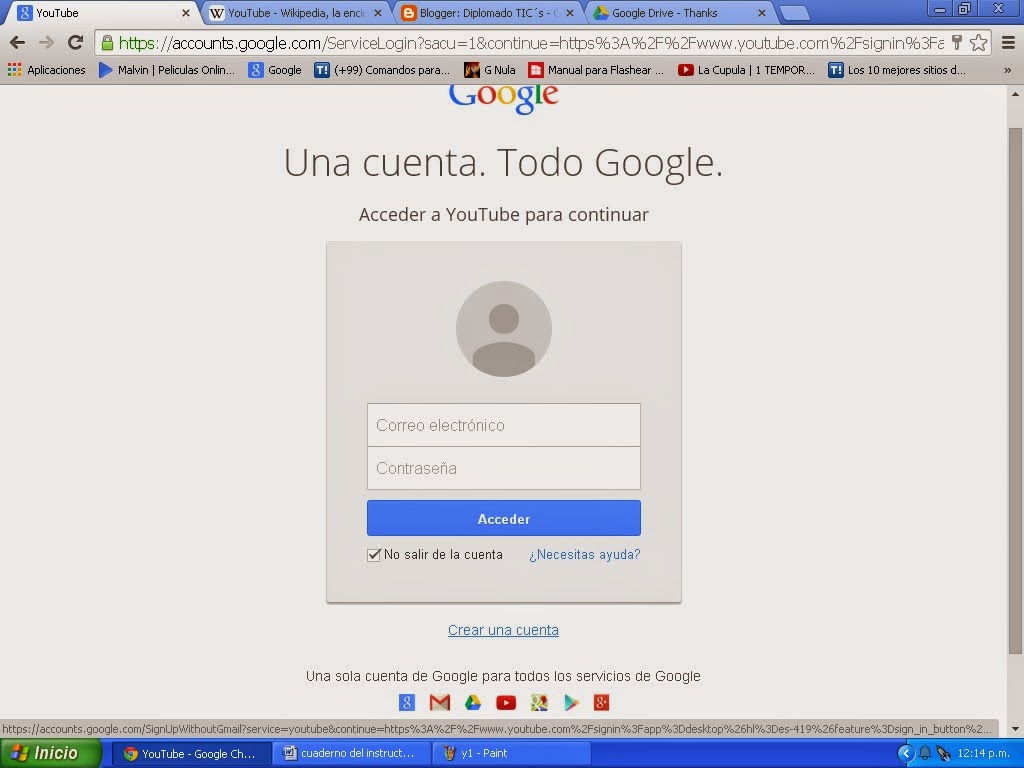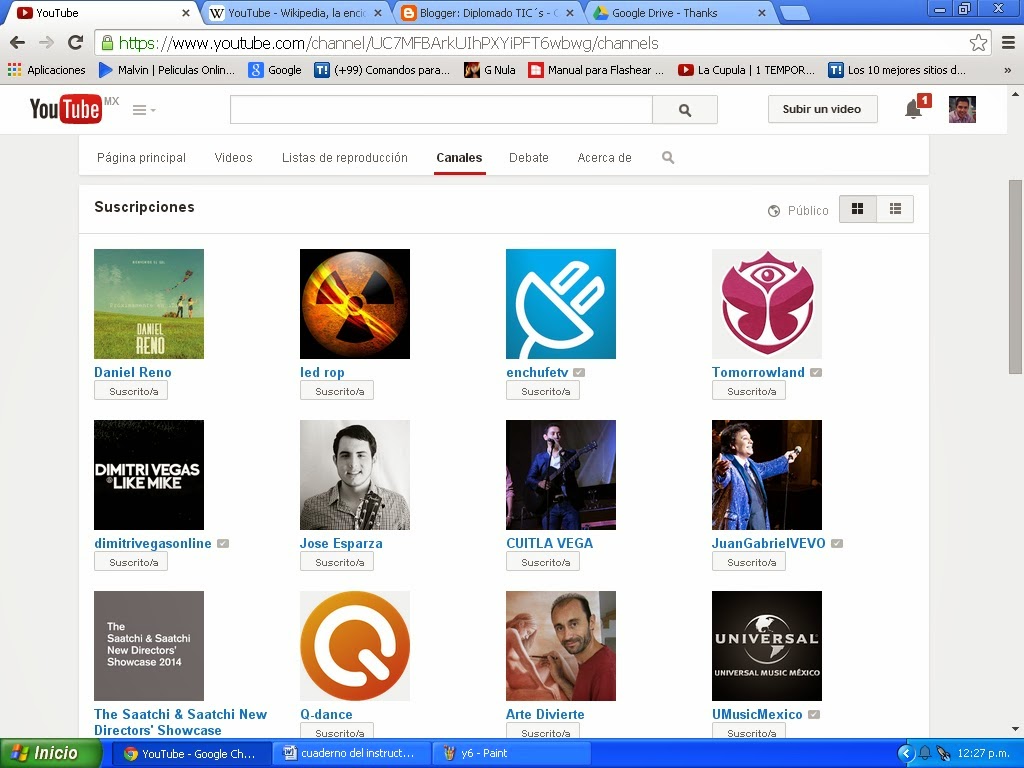Youtube
¿Que es Youtube?
¿Como crear una cuenta en Youtube?
1.- Primero se entra al navegador y se pone en el espacio de URL: www.youtube.com, apareciendo la portada principal.
2.- Después a un costado aparece la palabra ACCEDER, damos click ahi, y nos aparecera nuestro usuario y contraseña. Como no tenemos, nos vamos un poco más abajo y dice "crear cuenta".
3.- Llenamos los datos que nos pide, y al crearlo aparecera nuestro canal.
Estructura de un vídeo
Crear canal
Cuando se hace la cuenta en Youtube, automáticamente se crea tu canal, en el que aparecerán tus actividades, los vídeos que subes, la lista reproducción, entre otras cosas que son relacionado a tu cuenta.
Mis subcripciones
Son a las personas que tengo agregadas sus cuentas, por lo tanto me aparecerán frecuentemente los vídeos que suben.
Historial
Es todo lo relacionado con lo que hago con mi cuenta, a quien me suscribo, mis vídeos reproducciones y los que me gustan etc.
Ver mas tarde
Esta es una opción de Youtube para que un vídeo lo puedes marcar como "ver mas tarde" y de esa manera en tu cuneta estará marcado como pendiente para ver.
Se puede hacer dando click en el reloj que aparece en las esquinas de los videos.
Sera marcado como "ver mas tarde"
Nos vamos a la parte izquierda a lado del logo de Youtube, hay un boto que te dará oportunidad de ver tu bandeja de "ver vídeos mas tarde"
Aquí se pueden ver los vídeos que están marcados.
Lista de reproducción
Solos los vídeos que nos gustan
Administrador de videos.
Aquí se puede subir vídeos o eliminar.
Comentario a un vídeo
Google Calendar
Estructura del calendario
Crear un calendario
Lo podemos hacer, primero escogiendo la hora y el dia que realizaremos la actividad que queremos que se nos sea recordad, apareciéndonos un recuadro para poner el evento. Y le damos click para que quede registrado.
Crear evento
Esta es una opción de crear un evento con todas sus especificaciones del dicho evento.
Ponemos los datos de nuestro evento y podemos agregar a amigos para invitarlos al dicho evento